 Gmail üzerinde gerek kurumsal gerek kişisel e-posta alışverişi gerçekleştiriyor olabilirsiniz. Dolayısı ile e-postalarınızın daha ciddi veya arzu ettiğiniz çerçevede görünmesi adına imza eklemeyi düşünebilirsiniz. Örneğin; isterseniz cümle sonları için "Saygılarımla," veya benzeri cümleler ekleyebilir, isterseniz de e-posta imzası olarak bir resim veya logo ekleyebilirsiniz. Google'ın e-posta servisi Gmail'de de imza ekleme özelliği mevcut olup, kullanımı da oldukça kolay olarak dile getirilebilmektedir. Bu yazımda sizlere Gmail'de imza eklemeyi ve eklenen imzaya isteğe bağlı olarak görsel eklemeyi anlatıyor olacağım. Umarım bu yönde merakı veya isteği olan ziyaretçilerimiz için de faydalı bir anlatım olacaktır. Öyleyse, hemen anlatıma geçelim.
Gmail üzerinde gerek kurumsal gerek kişisel e-posta alışverişi gerçekleştiriyor olabilirsiniz. Dolayısı ile e-postalarınızın daha ciddi veya arzu ettiğiniz çerçevede görünmesi adına imza eklemeyi düşünebilirsiniz. Örneğin; isterseniz cümle sonları için "Saygılarımla," veya benzeri cümleler ekleyebilir, isterseniz de e-posta imzası olarak bir resim veya logo ekleyebilirsiniz. Google'ın e-posta servisi Gmail'de de imza ekleme özelliği mevcut olup, kullanımı da oldukça kolay olarak dile getirilebilmektedir. Bu yazımda sizlere Gmail'de imza eklemeyi ve eklenen imzaya isteğe bağlı olarak görsel eklemeyi anlatıyor olacağım. Umarım bu yönde merakı veya isteği olan ziyaretçilerimiz için de faydalı bir anlatım olacaktır. Öyleyse, hemen anlatıma geçelim.
Gmail'de İmza Oluşturmak Gerçekten de Çok Basit
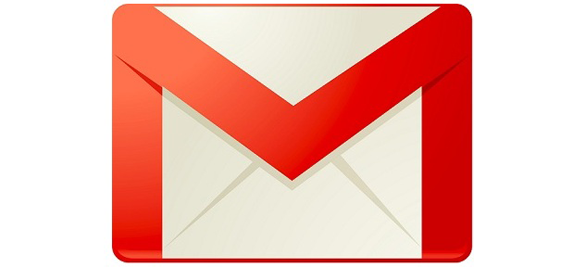
- Öncelikle Gmail'de oturum açın.
- Ardından sağ bölümde yer alan Ayarlar bölümüne giriş yapın.
- Biraz aşağıya inin ve İmza bölümüne gelin.
- Burada yer alan kutucuğa, arzu ettiğiniz imza içeriğinizi yazabilirsiniz.
- Her şey tamamlandığında, en altta yer alan "Değişiklikleri Kaydet" adlı butona tıklayın.
İlgili bölüme ait görsel aşağıda yer almaktadır.
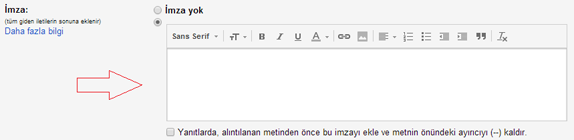
Peki bir imzaya resim veya logo nasıl ekleyebiliriz? Yine aynı bölümde yer alan "Resim Ekle" butonuna tıklıyoruz ve karşımıza çıkan görsel yükleme seçenekleri vasıtası ile görseli ekliyoruz.
İlgili bölüme ait görsel aşağıda yer almaktadır.
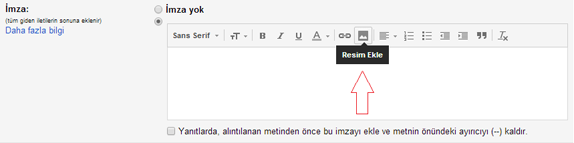
Hepsi bu kadar! Bundan sonra e-postalarınız için kendinize ait, benzersiz ve arzu ettiğiniz şekilde imza ekleyebilir ve isterseniz de bu imzayı daha ilgi çekici kılmak adına logo ekleyebilirsiniz.












Yorum bulunmamaktadır.